Sådan rettes “SSL_error_handshake_failure_alert” i browsere
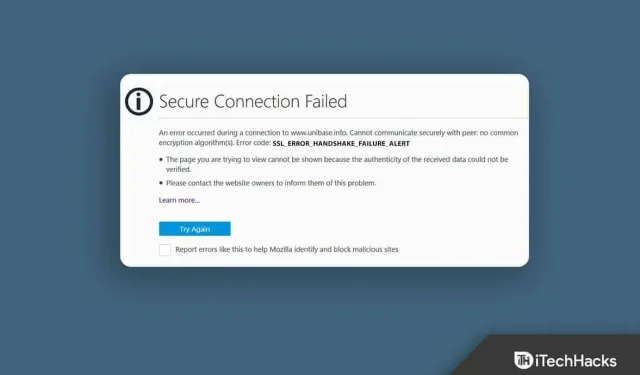
Forsøger du at rette SSL_error_handshake_failure_alert i browsere? Hvis ja, så er du på det rigtige sted. Denne fejl opstår, når SSL-protokollen ikke kommunikerer med serverne. SSL-protokollen sikrer sikkerheden af data, der overføres mellem webbrowseren og serveren. Det vises af næsten alle større browsere. Så uden videre, lad os starte med, hvordan man løser dette problem.
Ret SSL_error_handshake_failure_alert i browsere
Denne fejl er hovedsageligt forårsaget af beskadigede browsercachedata. Der er dog mange årsager, der kan forårsage dette problem. Så nedenfor har vi samlet en liste over nogle løsninger, der kan hjælpe dig med at løse dette problem.
Genstart din Windows 11-pc.
Inden du fortsætter med forskellige fejlfindingsmetoder for at løse dette problem, skal du genstarte din computer. Genstart af din enhed giver dig mulighed for at tage et nyt kig på den og slippe af med mindre fejl og fejl.
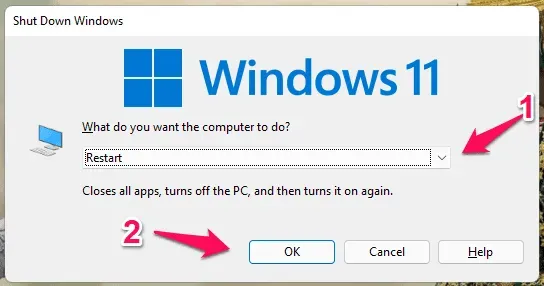
Opdater din browser
Brug af en forældet browserversion kan resultere i inkompatibilitet med forskellige websteder. Opdatering af din browser til den nyeste version kan muligvis løse dette problem. For eksempel diskuterede vi processen for Google Chrome-browseren. Sådan kan du gøre det:
- Åbn Chrome-browseren og klik på de tre prikker i øverste højre hjørne.
- Gå til Indstillinger > Om Chrome.
- Google Chrome vil nu lede efter opdateringer og installere dem automatisk.
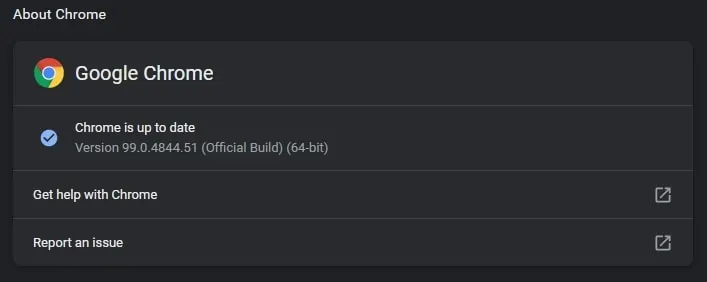
Ryd cache og browserhistorik
Som nævnt ovenfor vil korrupte cache- og browsingdata også udløse SSL_error_handshake_failure_alert i browsere. Slet din browsers cache og browserdata, da dette ikke vil påvirke din browser på nogen måde. Sådan kan du rydde cache og browserdata i Google Chrome:
- Åbn Chrome-browseren og klik på de tre prikker i øverste højre hjørne.
- Gå til Indstillinger > Sikkerhed og privatliv.
- Klik på Ryd browserdata.
- Gå til fanen “Avanceret” og klik på “Ryd data”.
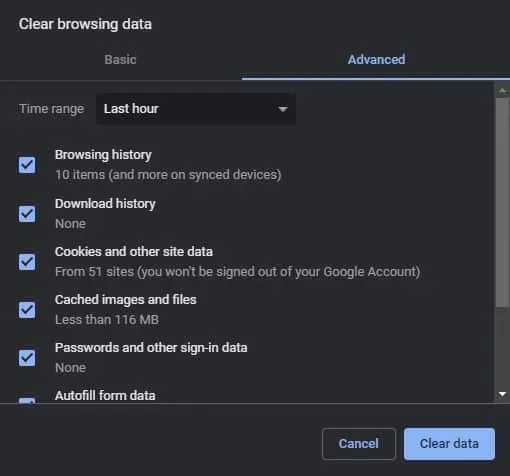
Fjern problematiske certifikater fra browseren
SSL_error_handshake_failure_alert i browsere kan forekomme, hvis webstedets certifikat er beskadiget i din browsers certifikathåndtering. Hvis det er tilfældet, skal du fjerne certifikatet for det problematiske websted. Her kan du se, hvordan det kan gøres i forskellige browsere.
Google Chrome
- Åbn Chrome-browseren og klik på de tre prikker i øverste højre hjørne.
- Gå til Indstillinger > Sikkerhed og privatliv > Sikkerhed.
- Klik på Administrer certifikater.
- Vælg det problematiske certifikat, og klik på Fjern.
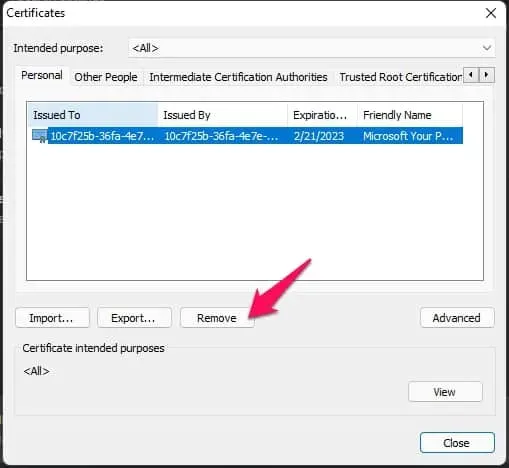
brandræv
- Åbn Firefox og gå til “Indstillinger”.
- Naviger til Privatliv og sikkerhed.
- Find sektionen “Certifikater”, og klik på “Vis certifikater”.
- Vælg dit certifikat, og klik på Fjern.
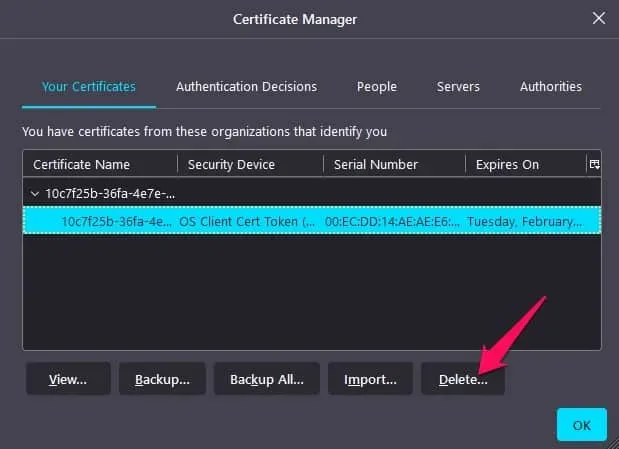
Microsoft Edge
- Åbn Microsoft Edge og gå til Indstillinger.
- Klik på Privacy, Search & Services.
- Rul ned og klik på Administrer certifikater.
- Vælg certifikatet, og klik på Fjern.
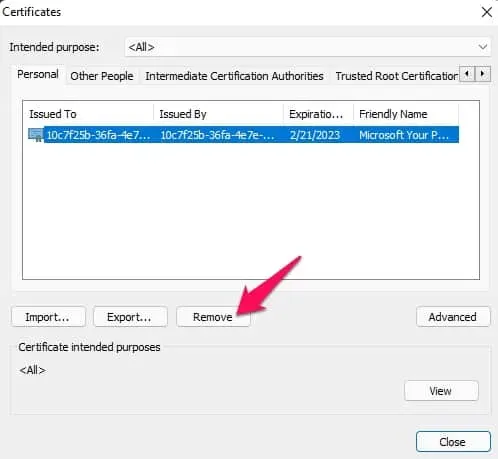
Nulstil dit system internetindstillinger til standard
Advarsel om håndtryksfejl kan nogle gange løses, hvis du nulstiller dit systems internetindstillinger til standard. Sådan kan du gøre det:
- Klik på Start og søg efter Internetindstillinger.
- Klik på fanen Avanceret, og klik på Gendan avancerede indstillinger.
- Genstart din enhed efter at have gennemført proceduren, og kontroller, om håndtrykfejlen er løst.
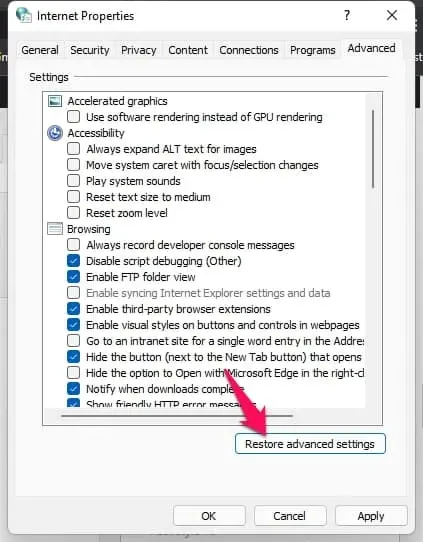
FAQ
Hvad er SSL_error_handshake_failure_alert i browsere?
Advarslen om SSL-håndtryksfejl kan forhindre browsere i at oprette en sikker forbindelse til din enhed. Denne fejl er hovedsageligt forårsaget af en beskadiget browsercache.
Hvad får sikker forbindelse til at mislykkes i Windows 11?
Den sikre forbindelsesfejl er normalt relateret til hjemmesidens sikkerhedscertifikat. Disse fejl opstår for det meste på grund af udløbne eller manglende SSL-certifikater.
Hvordan rettes sikkerhedscertifikatfejl i enhver browser?
Dette er et almindeligt problem, som mange brugere står over for. Følg trinene nævnt ovenfor for at løse dette problem.
Sådan deaktiverer du Firefox-politikker – SSL_ERROR_HANDSHAKE_FAILURE_ALERT?
For at deaktivere Firefox-politikker skal du slette denne registreringsnøgle eller dens værdi. For at fjerne alle aktive politikker fra Firefox skal du slette Firefox-navneregistreringsnøglen og genstarte din computer.
Opsummerende
Det er alt, hvordan du kan rette fejlkoden SSL_error_handshake_failure_alert i browsere. Vi håber, at de ovenfor nævnte løsninger hjalp med at løse denne fejl. Men hvis du har problemer, er du velkommen til at efterlade en kommentar nedenfor.
Skriv et svar